twitterで便利な「お気に入り」機能の使い方と解除方法

twitterを使っていると、どんどんフォロー数が増えていきますよね。
すると、タイムラインは一瞬にして大量の情報で流れていき、全てを閲覧するのはかなり大変になります。
そんな時に、twitterでは便利な機能が備わっています。
それが「お気に入り」というもので、設定をしておくことでツイートの見返しができます。
そこでこの記事では、お気に入り機能の特徴を押さえつつお気に入りの使い方について紹介します。
twitter上で見かける「ふぁぼる」って?
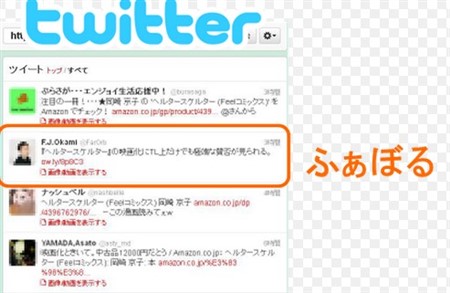
twitterでは独自の用語が誕生し、twitterの世界でさも当然のように使用されています。
初めて見る人からすれば、「何を意味しているんだろう?」と疑問に思うような言葉もちらほらとあります。
スポンサーリンク
この「お気に入り」もtwitter上ではあまり聞きません。
別の言葉を用いて、それを当たり前のように使っているので、もしかしたら見たことがあるかもしれません。
「お気に入り」に登録するという意味をtwitter上では、「ふぁぼる」と呼んでいるのです。
日常会話で「ふぁぼる」なんて聞いたことありませんよね。
twitter上では、それが「お気に入りに登録した」ということを意味しているので、ふぁぼるという文字が出てきたら、それがお気に入りに登録したんだと理解してください。
ふぁぼる(お気に入り)ことに何の意味があるの?
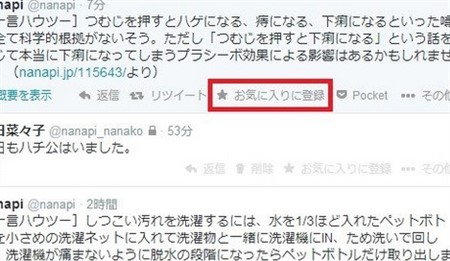
お気に入りに登録する意味を持つ「ふぁぼる」には、それをすることによって何が起こるのでしょうか?
まず一つに、お気に入りのツイートを「収集する」という意味が込められています。
冒頭でも少し触れましたが、お気に入りに登録すると、お気に入りにしたツイートのみを閲覧できるようになるのです。
1日に膨大な数のツイートがされますので、気に入ったツイートを再び見返すことが難しいもの。
お気に入りを上手に活用すると、自分専用のタイムラインになるのですぐに見返すことができます。
さらに、「相手に対して行為を伝える」という重要な意味がある点を把握しておきましょう。
好きという意味ではなく、「このツイートを私は気に入った」というような意味合いとなって相手に伝わるので、嫌な気分にはなりませんよね。
コミュニケーションの一つと捉えることもできますから、上手に活用していきたいものです。
お気に入りに登録すると、相手にその旨の通知が届きます。
ですから、あなたのことを相手はすぐに気づいてくれるので、コミュニケーションがとりやすくなりますよ。
twitterでは、社会的地位のある人や芸能人など実に様々な環境の中で活動している人が、情報発信をしています。
その中には、今の自分に当てはめられるようなツイートもあることでしょう。
せっかく胸打つツイートを発見しても、すぐに流れてしまい発見するのが大変になります。
そこで「お気に入り」に登録する意味があるのです。
スポンサーリンク
お気に入り登録を勝手にされたくない場合は?

お気に入り登録は基本的に自由に誰に対しても行えますし、特に許可を求める必要もありません。
しかし自分の知らないところ(通知は届きますが)で、あなたのツイートがお気に入りに登録されるのはちょっと怖いと感じる場合もあるでしょう。
お気に入りに勝手に登録される事態を避けるには、どういった方法があるのでしょうか?
お気に入りに登録されたくなければ、あなた自身が「非公開設定」にしておくと可能です。
非公開設定は強力で、フォロワー以外のユーザーはツイートの閲覧ができないため、自然とお気に入りに登録することができません。
しかしフォロワーにはツイートが閲覧されるので、特に変わりなくツイートをお気に入りに登録されるでしょう。
また特定の人にだけはお気に入り登録されたくないと感じているのであれば、対象ユーザーを「ブロック」することもできます。
ブロックされたユーザーは、あなたのツイートを閲覧はできますが、お気に入り登録はできません。
twitterでツイートをお気に入り登録する方法
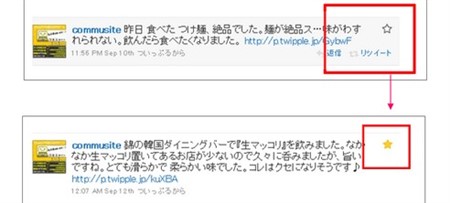
ではお気に入りに登録する方法について、下記から紹介していきます。
iphone、android、そしてパソコン版で操作方法が若干異なるため、それぞれ別々に記載しますね。
まずはtwitterアプリを起動し、トップページを表示します。

タイムラインに移動し、お気に入りを付けたいツイートを見つけたら、ツイートの下部にある「★」アイコンをタップしてください。
アイコンに色が付き、アイコンの右側に数字が付いたらお気に入りへの登録が完了しました。
androidからお気に入りに登録するには、まずアプリを起動してトップ画面を表示してください。

自身のタイムラインを開き、お気に入りのツイートを見つけたら、「★」アイコンをタップします。
アイコンに色が付いて、数字がカウントされればお気に入りへの登録が完了した合図です。
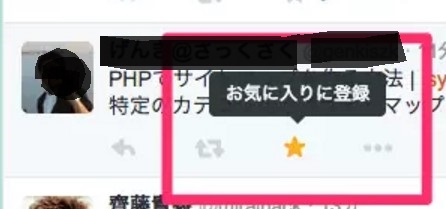
自分が気に入ったツイートを見つけたら、そのツイートの下部にある「星印」のアイコンを選択してみてください。
すると、お気に入りとしてそのツイートが登録されます。
やっぱり解除したい…お気に入りを解除するやり方とは?
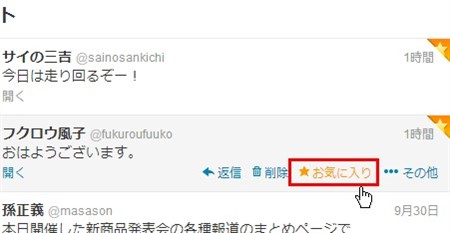
お気に入りに登録したけど、別にもう見返す必要はないかなと感じる瞬間もあるでしょう。
そんな時は、簡単に登録解除もできます。
方法は、トップページから「アカウント」>「お気に入り」を選択して、自分がお気に入りにしたツイート一覧を表示させます。
スポンサーリンク
そこから、該当するツイートを見つけ出してそのツイートの右下部分に明るく表示されている「お気に入り」をクリックしてあげます。
するとお気に入りが解除され、該当するツイートが対象から外れます。
ここではパソコン版を例に挙げて記載しましたが、iphoneでもandroidでも変わりありません。
twitterでお気に入り一覧を確認するには?

ここまでお気に入りに登録・解除する方法を紹介しましたが、それら登録したものを一覧で確認するにはどうしたら良いのでしょうか?
こちらもiphone、android、パソコン版で操作方法が異なるので、別々で説明していきますね。
twitterにログインしてから、自分のプロフィール画面に移動します。

画面中央部に「お気に入り」というボタンがあるので、そちらをタップしてください。
するとあなたがお気に入り登録したツイートが、一覧で表示されています。
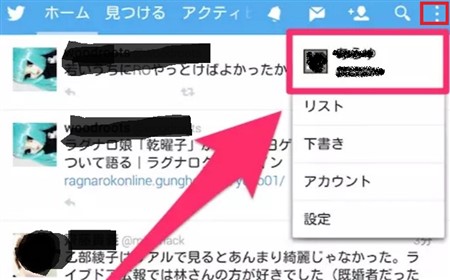
androidの場合は、自身のタイムラインの右上にある「・・・」をタップします。
するとメニューが出てくるので、一番上の「ユーザー名」をタップしてください。
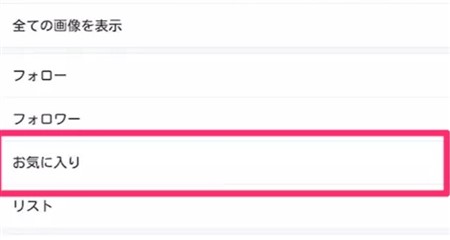
するとプロフィール画面が出てくるので、画面を下にスクロールしていくと「お気に入り」の項目があるので、そちらをタップするとお気に入り一覧にたどり着けます。
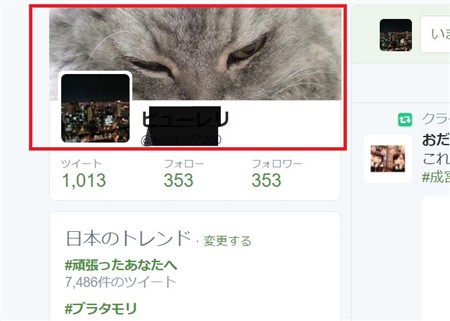
トップページから画面左側にある、自分のアイコンをクリックしてください。
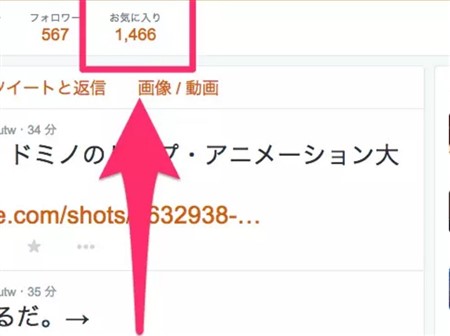
するとプロフィール画面に移動するので、画面上部にある「お気に入り」をクリックすれば、一覧が閲覧できます。
~まとめ~
- twitter上で見かける「ふぁぼる」って?
- 「ふぁぼる」ことに何の意味があるの?
- お気に入り登録を勝手にされたくない場合は?
- twitterでツイートをお気に入り登録する方法
- iphoneからツイートをお気に入りに登録しよう
- androidでお気に入り登録をするには?
- パソコン版からもお気に入り登録は可能なの?
- やっぱり解除したい…お気に入りを解除するやり方とは?
- twitterでお気に入り一覧を確認するには?
- iphoneからお気に入り一覧を確認するやり方
- androidで今までのお気に入りを確認してみよう
- パソコン版からお気に入り一覧を閲覧する方法
twitterでは、数多くのツイートが毎日大量に流れていきます。
その中からお気に入りを見つけて登録できるこの機能は、とても便利ですから覚えておきましょう。


















































